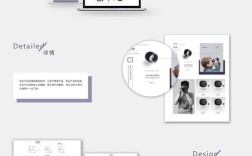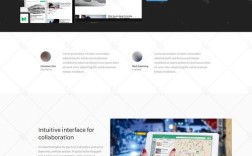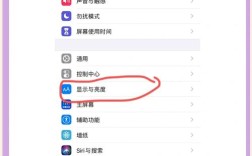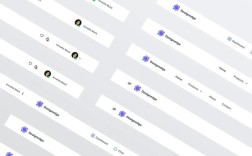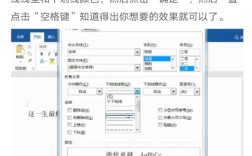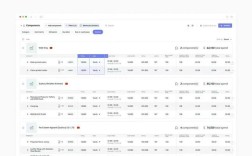在网页设计中,边框是提升界面视觉层次、划分内容区域、增强设计感的重要元素,通过合理运用边框样式、颜色、宽度等属性,可以突出重点内容、优化用户阅读体验,甚至塑造独特的品牌风格,本文将从基础语法到高级技巧,详细解析如何在网页设计中加入边框,并涵盖不同场景下的应用方法。

CSS边框的基础语法与属性
网页中的边框主要通过CSS(层叠样式表)实现,其核心属性包括border-width(宽度)、border-style(样式)和border-color(颜色),这三个属性可以简写为border属性,例如border: 2px solid #000;表示宽度为2像素、实线样式、黑色的边框,CSS还支持针对四条边框的单独设置,如border-top、border-right、border-bottom、border-left,方便设计师对边框进行精细化调整,若只想给元素底部添加边框,可使用border-bottom: 1px dashed #ccc;,实现分割线效果。
边框样式(border-style)是影响视觉效果的关键,其常用值包括solid(实线)、dashed(虚线)、dotted(点线)、double(双实线)、groove(3D凹槽)、ridge(3D凸槽)等。solid和dashed是最常用的样式,前者适合正式、简洁的设计,后者则能增加轻盈感,需要注意的是,部分样式(如groove、ridge)在不同浏览器中的渲染效果可能存在差异,需进行跨浏览器测试。
边框宽度与颜色的应用技巧
边框宽度(border-width)的设置需结合元素大小和设计风格,避免过宽或过窄影响整体布局,宽度值可以是具体像素(如1px、3px)、关键字(thin、medium、thick)或百分比(相对于元素宽度),导航栏的边框通常采用1-2px的细线,以突出菜单项的区分;而卡片式设计中的主边框可能使用3-5px的粗线,增强模块的厚重感。
边框颜色(border-color)不仅能定义视觉风格,还能通过颜色对比引导用户注意力,默认情况下,边框颜色继承元素的文本颜色,但可通过显式设置调整,使用与背景色高对比的颜色(如深色背景配浅色边框)能提升边框的可见性;而与背景色相近的颜色(如浅灰色背景配浅蓝色边框)则能营造柔和、统一的视觉效果,CSS3支持的rgba颜色模式允许设置边框透明度,如border-color: rgba(0,0,0,0.1);,可实现半透明边框效果,适合叠加在背景图或渐变背景上的元素。

圆角边框与阴影效果的高级应用
圆角边框(border-radius)是现代网页设计的常用元素,通过设置圆角半径可将直角边框调整为弧形,使界面更加柔和友好。border-radius的值可以是像素、百分比或关键字(如50%可实现圆形边框)。border-radius: 8px;能让按钮或卡片呈现轻微圆角,而border-radius: 20px;则适合大尺寸元素,如头像容器或弹窗框,需要注意的是,圆角边框的四个角可单独设置(如border-top-left-radius),实现不对称设计效果。
边框阴影(box-shadow)是增强边框立体感的重要手段,通过设置水平偏移、垂直偏移、模糊半径、扩展半径和颜色,可为边框添加投影效果。box-shadow: 0 2px 4px rgba(0,0,0,0.1);能为元素底部添加轻微阴影,模拟悬浮效果;而box-shadow: 0 0 0 1px #ddd inset;则可创建内阴影边框,常用于输入框或表格单元格。box-shadow支持多个阴影值(用逗号分隔),可组合出复杂的边框效果,如外阴影+内阴影的双层边框设计。
响应式与动态边框的设计策略
在响应式网页设计中,边框需适配不同屏幕尺寸,避免在小屏幕设备上因边框过宽导致内容溢出,可通过媒体查询(@media)动态调整边框属性,@media (max-width: 768px) { .card { border-width: 1px; } },在移动设备上减小边框宽度,使用相对单位(如rem、em)代替绝对单位(如px),能让边框随字体大小缩放,保持视觉一致性。
动态边框(通过CSS过渡或动画实现)可提升用户交互体验,当鼠标悬停在按钮上时,通过transition: border-color 0.3s ease;和hover伪类改变边框颜色,实现平滑过渡效果;而@keyframes动画可让边框颜色或宽度循环变化,适合加载状态或活动标识,需要注意的是,动态边框的性能优化至关重要,避免使用复杂的阴影或动画导致页面卡顿。

边框在不同布局中的应用场景区域划分**:通过给容器添加边框,可清晰划分内容模块,如文章区块、产品卡片等,博客文章列表可采用border: 1px solid #eee;和margin-bottom: 20px;,实现每个文章项的独立展示。
- 表单元素优化:输入框、文本域等表单元素可通过边框提示用户焦点状态,如默认状态使用浅色边框(
border: 1px solid #ccc;),聚焦时切换为品牌色边框(border-color: #007bff;)。 - 导航与菜单设计:导航栏的下划线边框(
border-bottom)或菜单项的分割线(border-right),能有效引导用户视线,提升导航结构的清晰度。 - 图片与媒体容器:为图片或视频容器添加边框,可突出媒体内容,如
border: 4px solid white;能增强图片的立体感,配合box-shadow效果更佳。
边框设计的注意事项
- 避免过度使用:边框虽能提升设计感,但过多或过杂的边框会分散用户注意力,建议根据内容层级合理设置,保持界面简洁。
- 保持一致性:同一网站中的边框样式(如宽度、颜色、圆角)应遵循设计规范,避免视觉混乱。
- 兼容性测试:部分CSS3属性(如
border-radius、box-shadow)在旧版浏览器中可能需要添加前缀(如-webkit-、-moz-),或使用替代方案确保兼容性。 - 无障碍设计:边框颜色需与背景色形成足够对比度,确保色盲用户能清晰识别内容边界,可通过对比度检测工具验证。
相关问答FAQs
问题1:如何为表格添加自定义边框,实现单元格之间的间隔?
解答:默认情况下,表格边框会合并显示,可通过设置border-collapse: collapse;去除间隔,若需间隔效果,可改为border-collapse: separate;并搭配border-spacing: 10px;(单元格间距),为td或th单独设置边框样式(如border: 1px solid #ddd;),可进一步细化单元格边框效果。
问题2:如何使用CSS创建渐变边框效果?
解答:渐变边框可通过border-image属性实现,步骤如下:
- 定义渐变背景(如
background: linear-gradient(to right, #ff0000, #00ff00);); - 使用
background-clip: padding-box;确保渐变仅显示在边框区域; - 设置
border: 5px solid transparent;(透明边框); - 通过
border-image: linear-gradient(to right, #ff0000, #00ff00) 1;应用渐变。
注意:border-image需指定border-width,且渐变方向需根据设计需求调整。